Odată cu dezvoltarea rapidă a tehnologiei AI, crearea de imaginicu ChatGPTse numără printre cele mai fascinante oportunități disponibile pentru tine. Dacă te-ai întrebat vreodată cum poți recunoașteși reprezenta caractereîn diferite scene într-un mod consistent, ai venit exact la locul potrivit. În acest ghid, vei învăța cum să îți creezi caracterele în imagini diferite într-un mod consistent, și cum să adaugi eficientlogo-uri și alte elemente.
Cele mai importante concluzii
- Folosește descrieri specifice ale imaginilor pentru caractere consistente.
- Adaugă logo-uri ușor în imagini.
- Utilizează alte instrumente atunci când AI-ul de imagine ajunge la limitele sale.
Ghid pas cu pas
În primul rând, să vedem cum poți folosi o imagine existentă în ChatGPT pentru a obține o descriere detaliată a acesteia. Poți face acest lucru copiind pur și simplu imaginea în interfața ChatGPT.
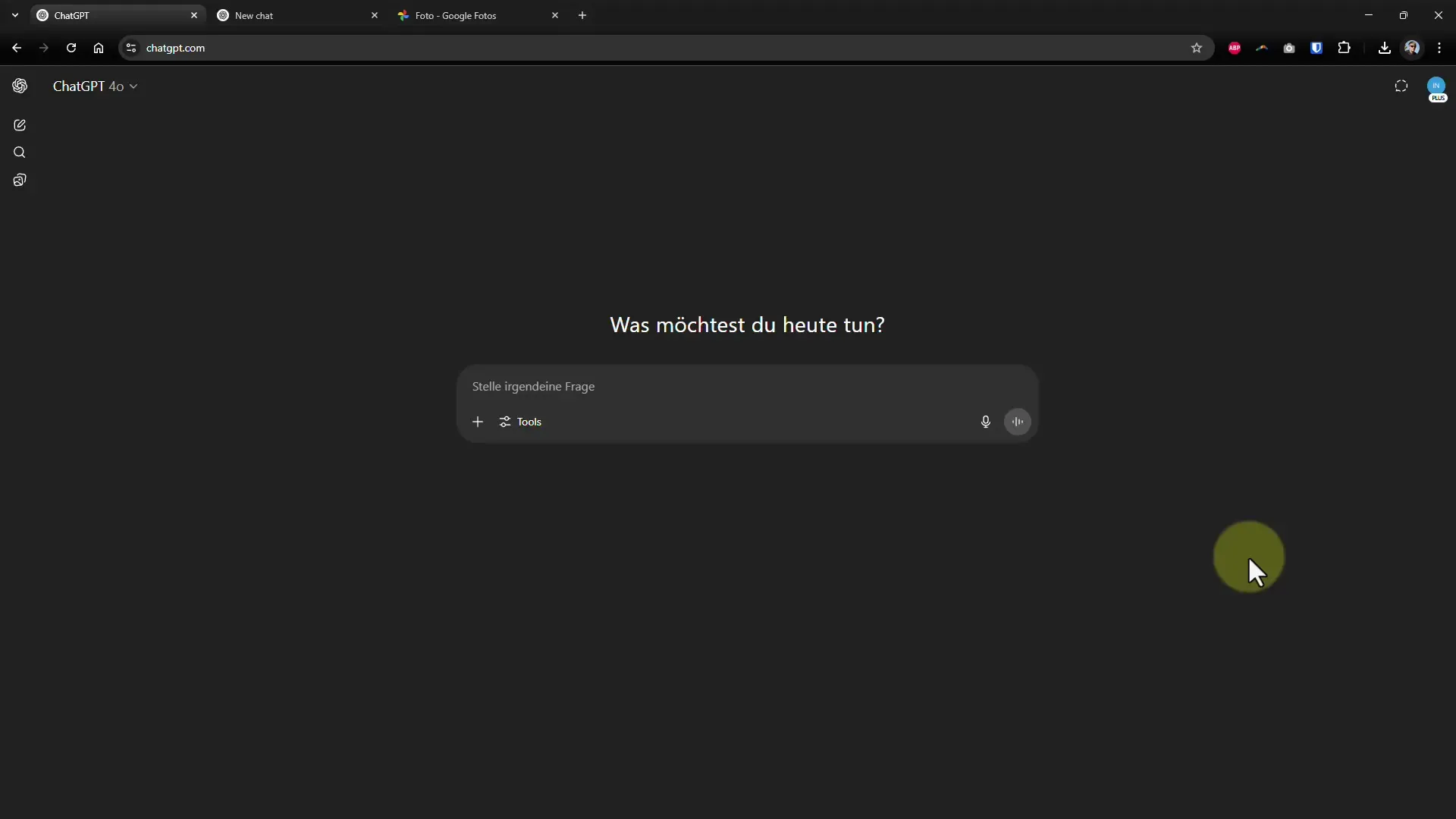
După ce ai inserat imaginea, ChatGPT te va ruga să oferi o descriere a imaginii. Aceasta este o metodă excelentă de a înțelege cum recunoaște AI-ul diferitele elemente ale imaginii.
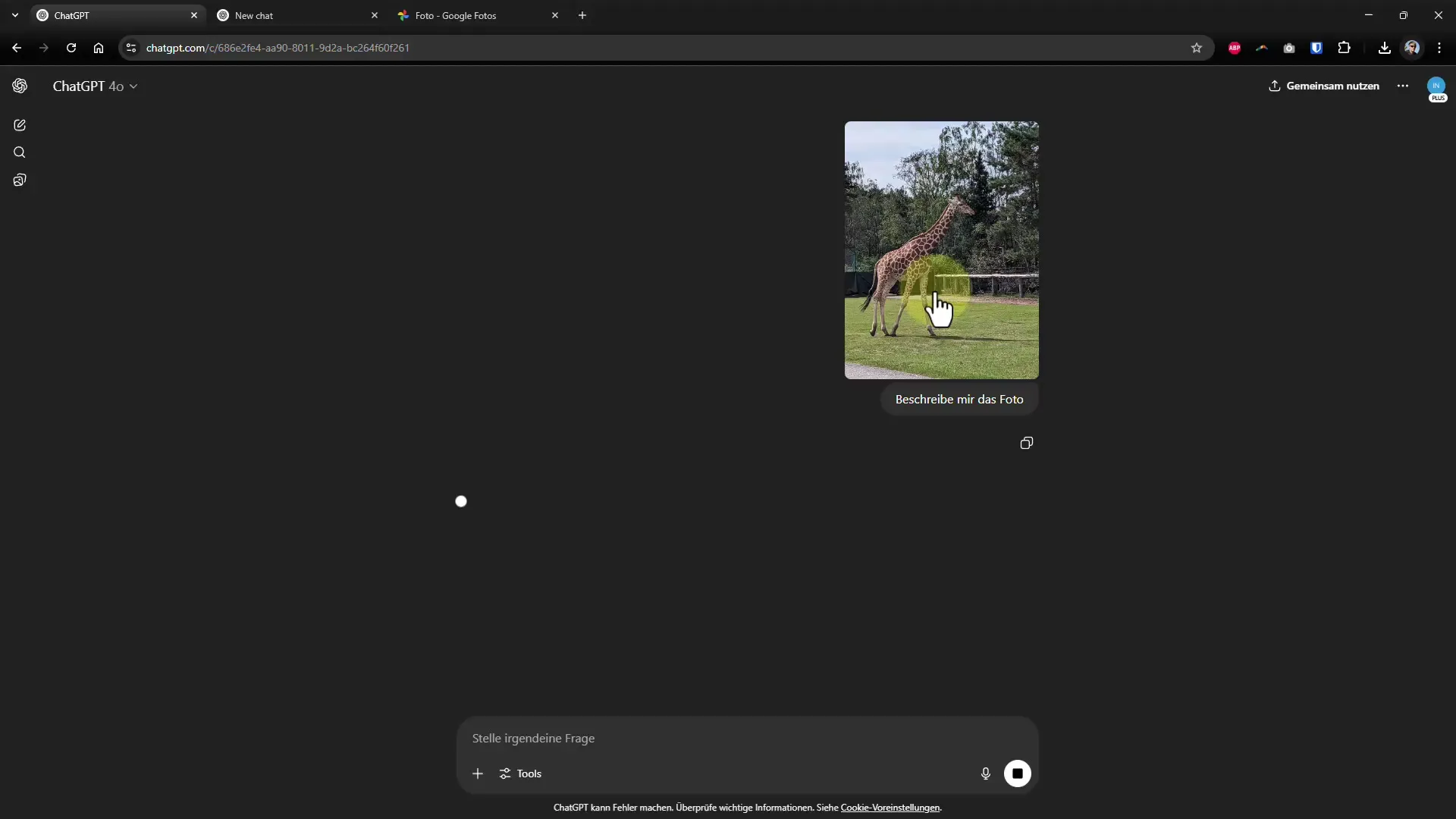
Când vine vorba de adăugarea de elemente suplimentare, poți menționa la generatorul de imagini ChatGPT că dorești să adaugi un anumit caracter, de exemplu un elefant. Este important de menționat că totul este redat din nou și că elementele originale ale imaginii nu sunt întotdeauna păstrate exact.
O problemă frecventă este că elementele adăugate pot lăsa o impresie vizuală impresionantă, dar este posibil să nu corespundă detaliat cu captura originală. Prin urmare, ar trebui să te pregătești pentru a exista o anumită variație.
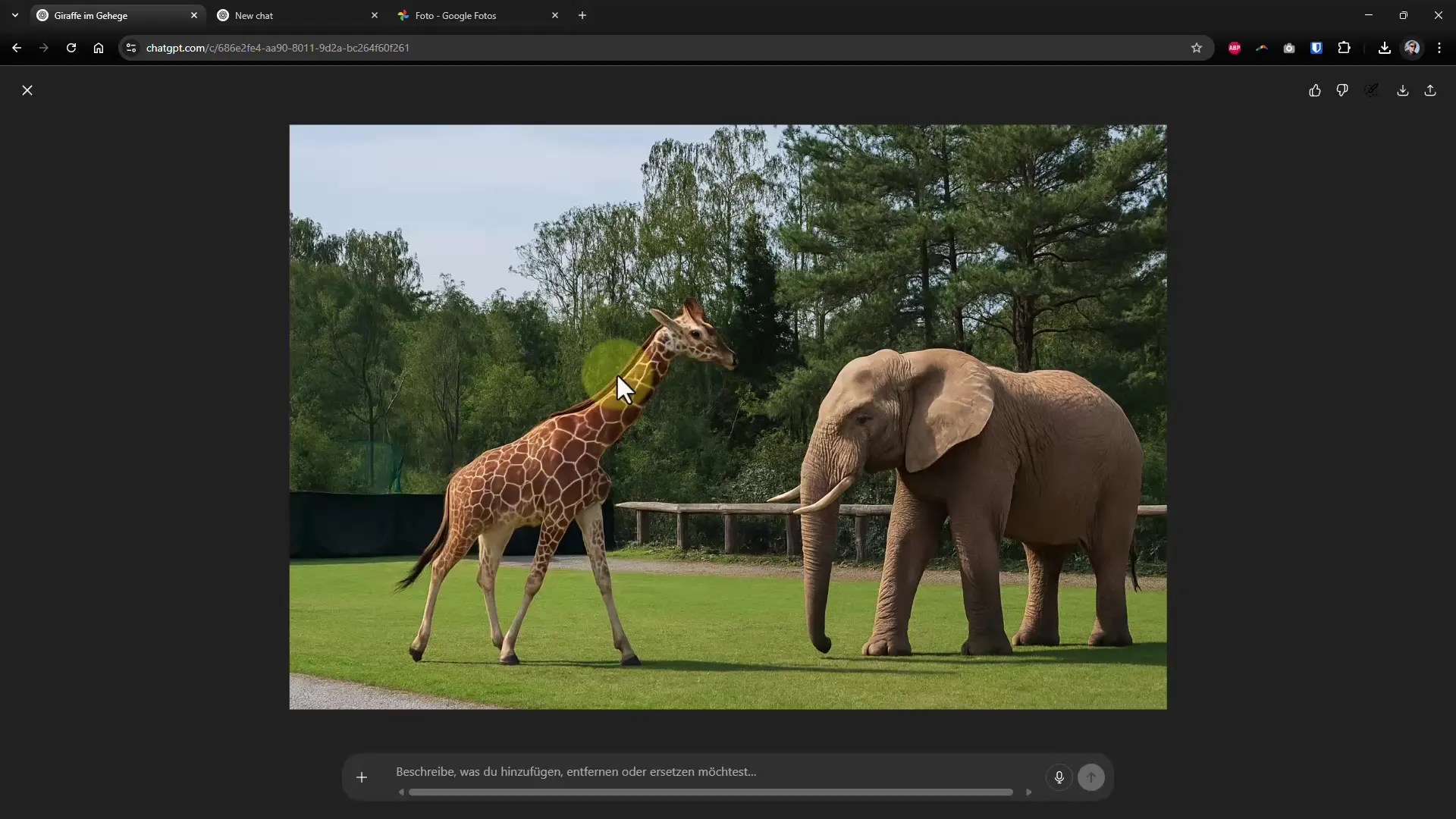
Pentru a adăuga un logo pe imaginea ta, poți folosi combinațiile de taste Ctrl+C și Ctrl+V pentru a insera imagini în interfața ChatGPT. În acest pas, poți specifica exact unde dorești să plasezi logo-ul, în acest exemplu pe puloverul fiicei tale.
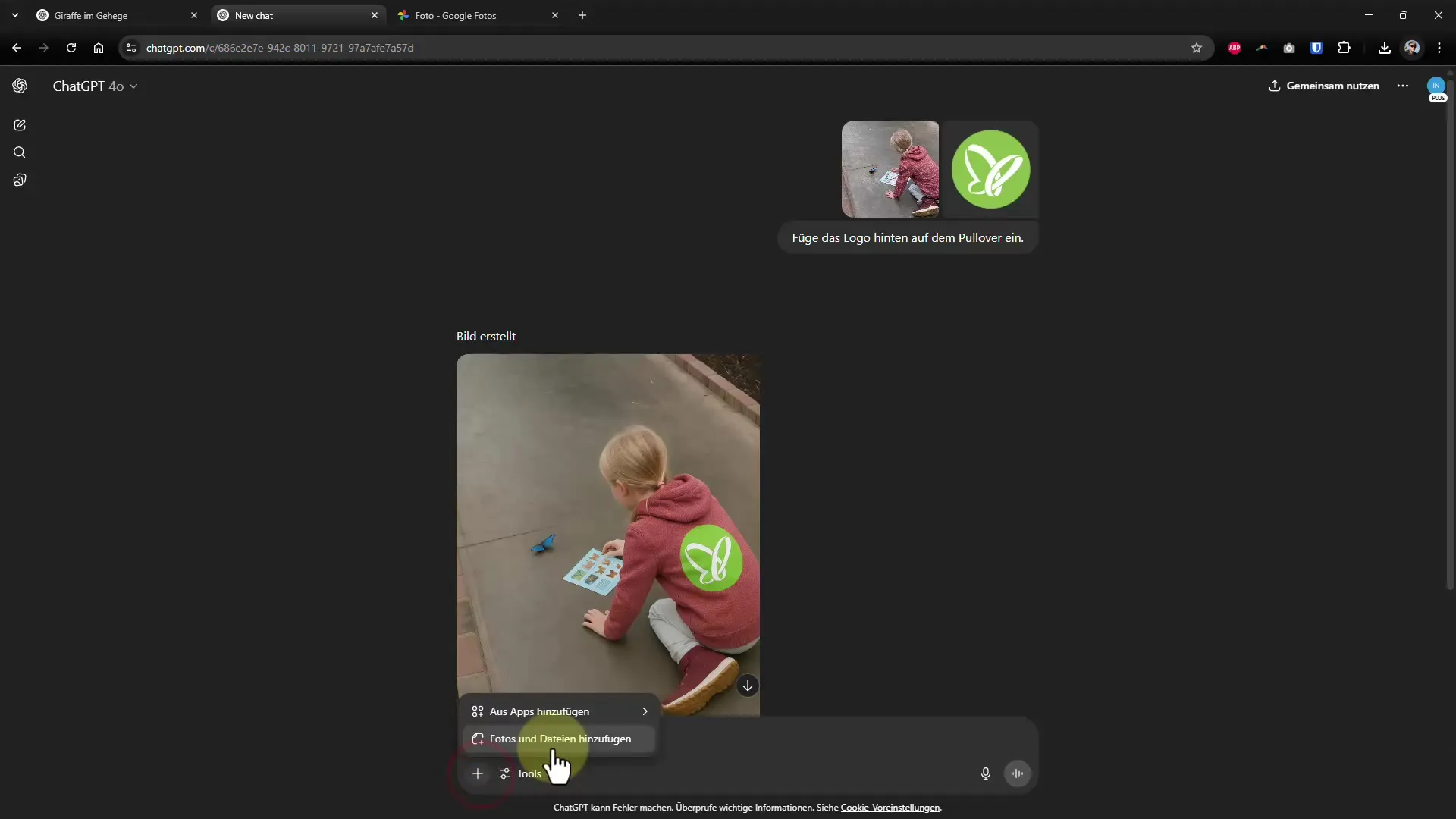
Fii atent că în timpul adăugării logo-urilor, AI-ul poate ajusta unele detalii ale caracterului tău. Pentru a menține grafică cât mai realistă, este util să întrebi mereu despre comportamentul caracterului original.
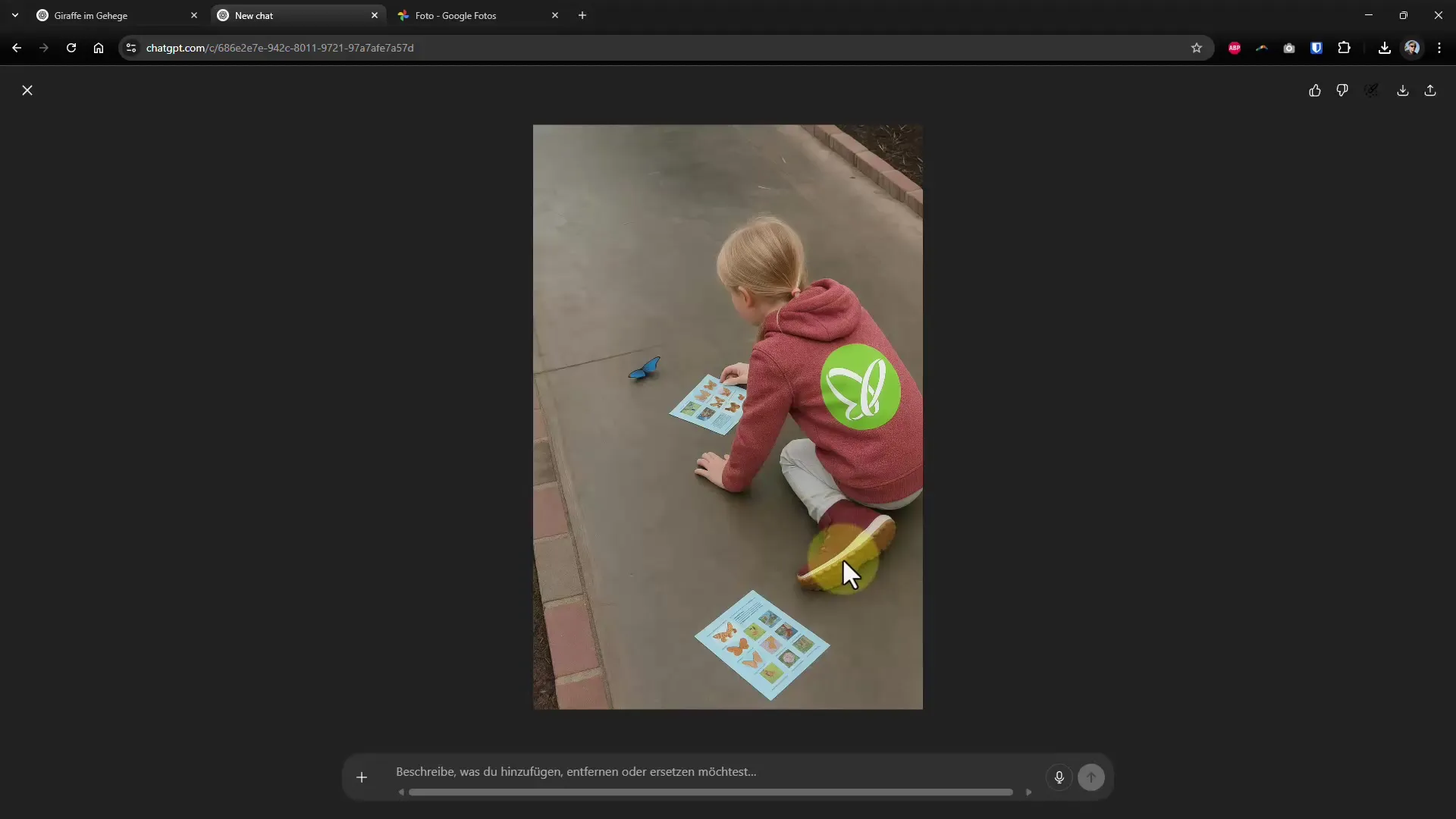
Atunci când generarea imaginii în ChatGPT nu funcționează optim sau te confrunți cu dificultăți tehnice, este util să folosești alte platforme precum Bing. Babylon oferă funcții similare de editare a imaginilor și poate furniza alternative creative.
Prin intermediul interfeței Bing poți face cereri precum „Creează o imagine cu o pisică extrem de furioasă” și vei primi rezultatele direct. Imaginea poate fi apoi descărcată într-un fișier PNG și prelucrată ulterior.
În plus, funcția de bibliotecă din ChatGPT îți oferă posibilitatea de a salva toate imaginile create într-un singur loc. Aici poți derula rapid prin galerie și accesa imaginile pe care le-ai generat anterior.
Dacă ai un caracter existent sau o anumită figură pe care dorești să o reprezinți într-o nouă scenă, poate fi util să creezi o descriere clară și detaliată a figurii. Acest lucru permite ChatGPT să lucreze consistent.
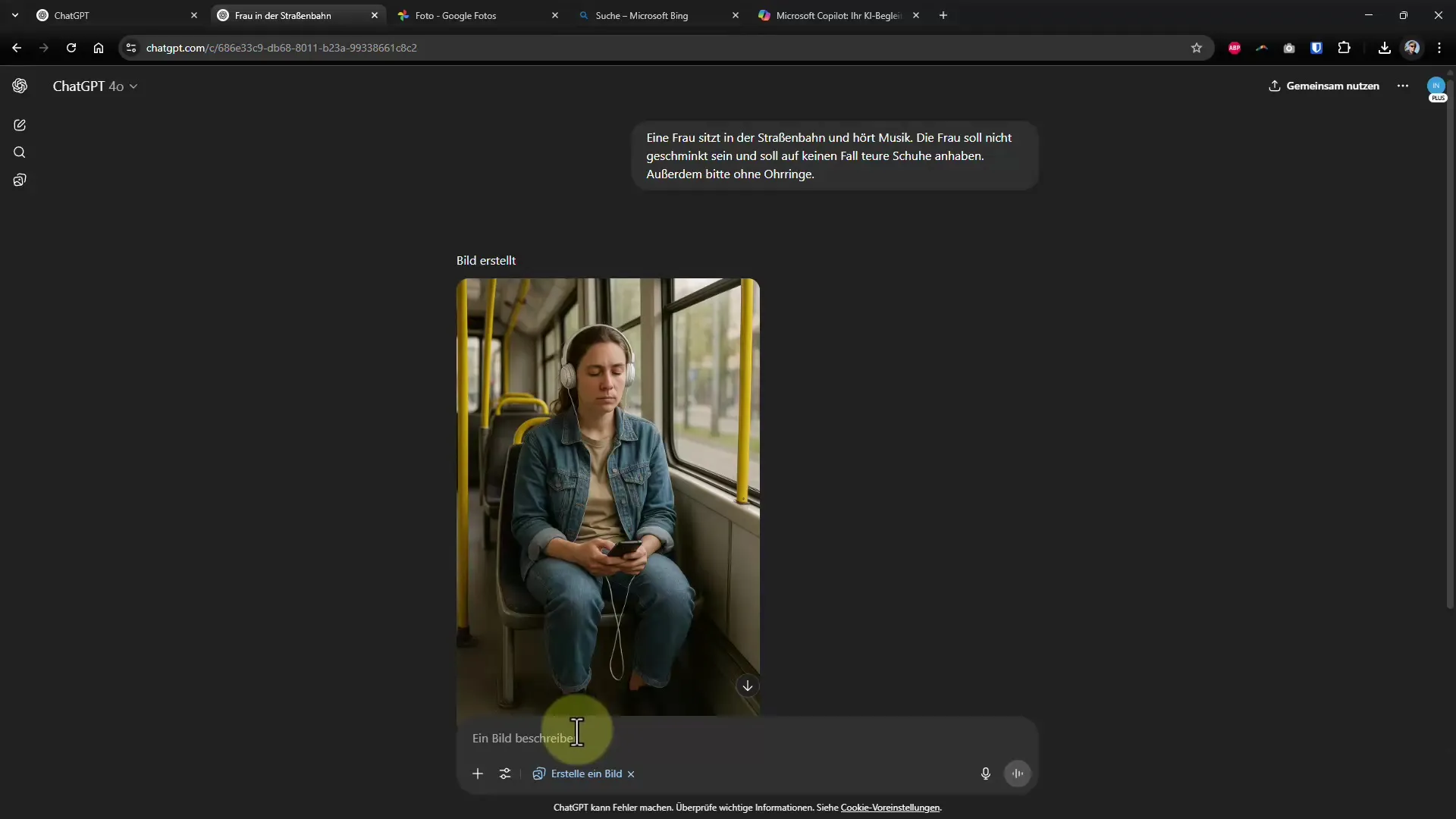
Folosește funcția „Descrierea acțiunii” în ChatGPT pentru a obține o descriere cuprinzătoare a caracterului. Aceasta o poți copia și reutiliza într-o nouă conversație pentru imaginea pe care dorești să o creezi.
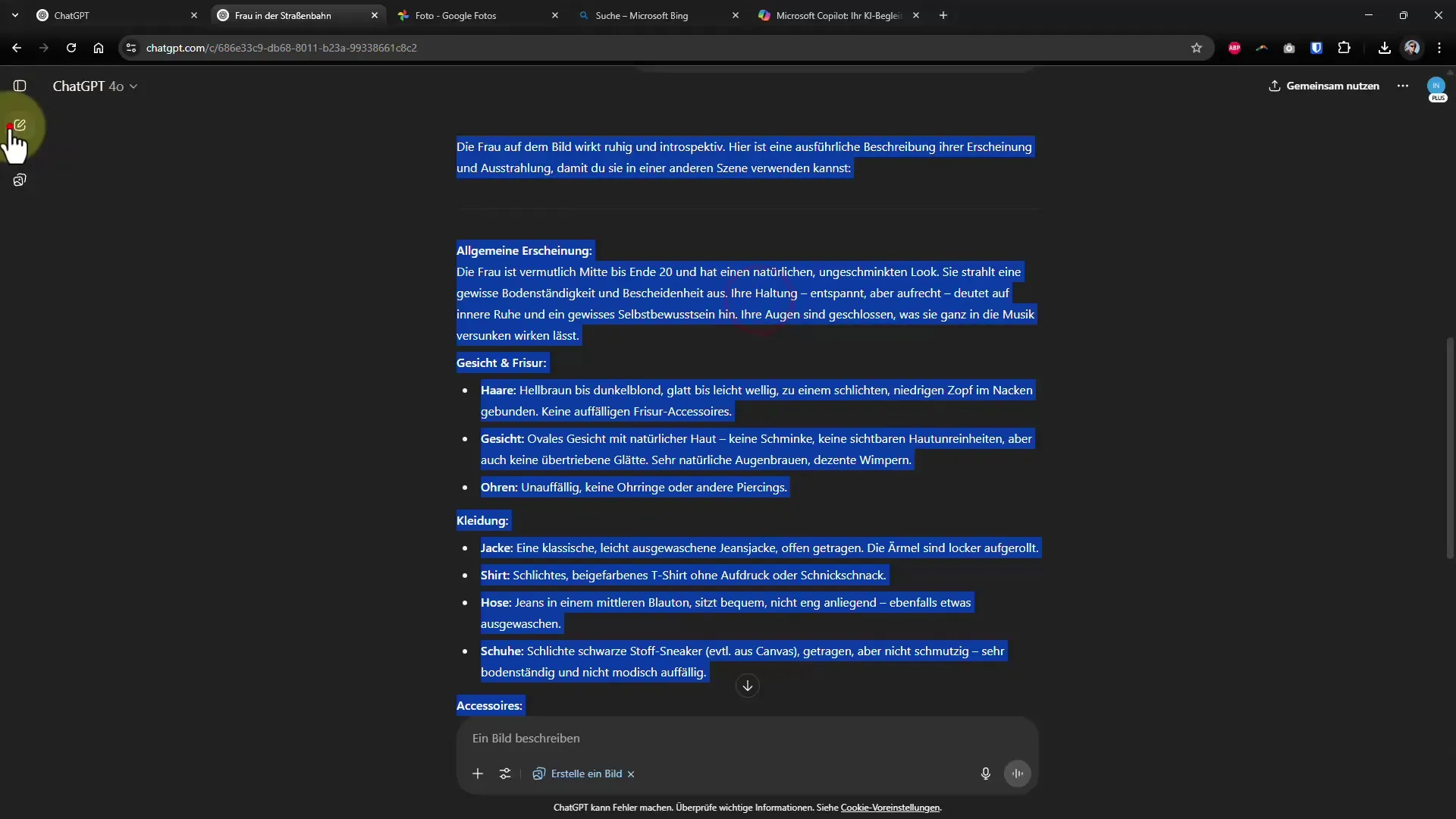
Așadar, poți asigura că caracterul arată întotdeauna similar în diferite scene. Fii atent la modul în care AI-ul interpretează detaliile și compară acest lucru cu reprezentările anterioare pentru a asigura consistența.
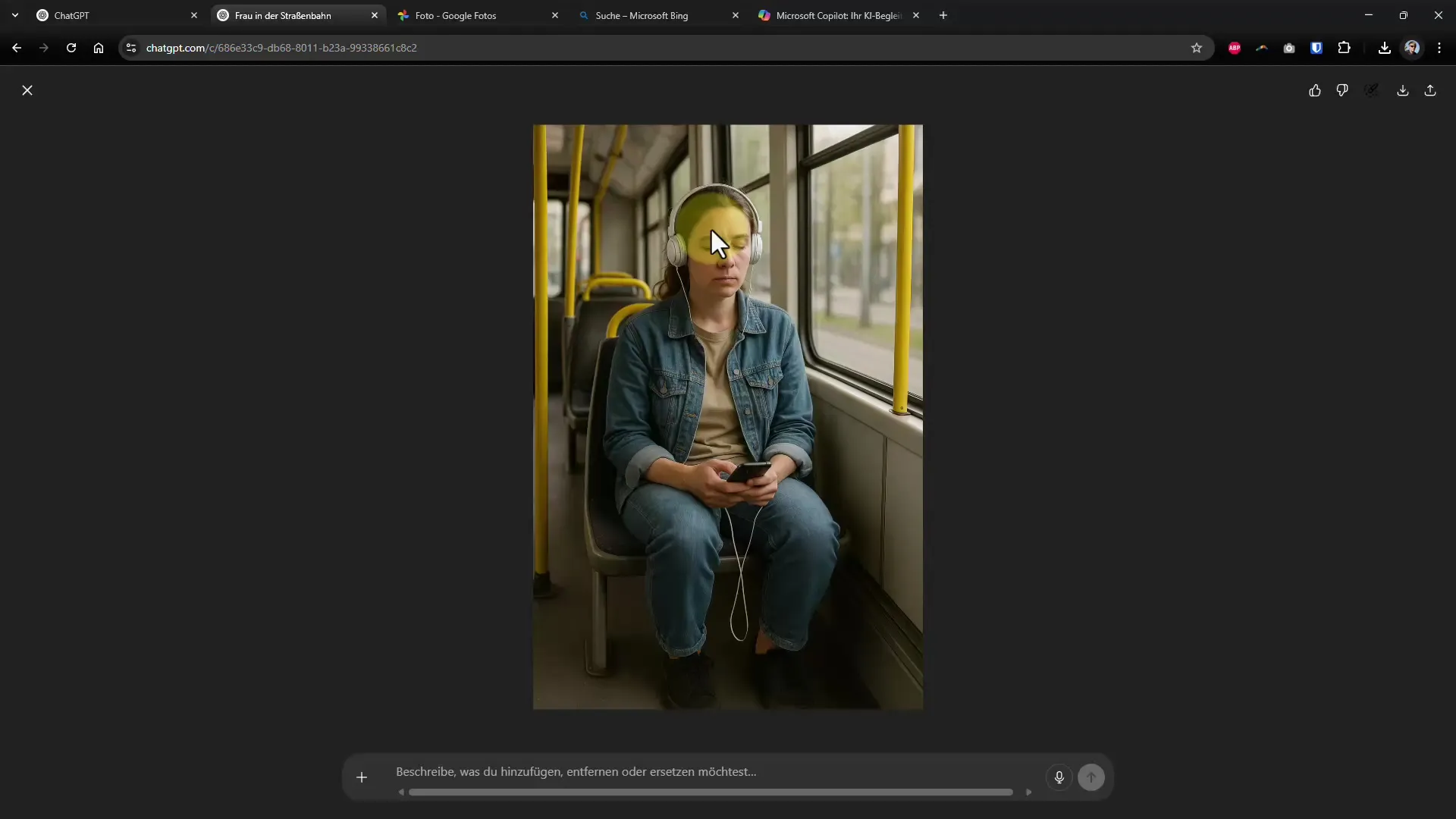
Rezumat - Consistența caracterului în ChatGPT: Trucul esențial pentru imaginile tale
Cu aceste sfaturi și trucuri, ești bine echipat pentru a reprezenta caractere în mod constant pe parcursul diferitelor scene. Folosește imagini și descrieri specifice pentru a-ți transforma viziunile creative în realitate. Inserarea eficientă a logo-urilor și utilizarea platformelor alternative contribuie la maximizarea potențialului generării de imagini. Continuă să experimentezi și descoperă posibilitățile infinite pe care ți le oferă AI-ul.


